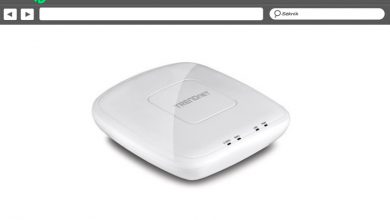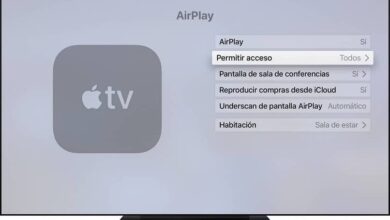Comment prendre et activer des captures d’écran avec 3 doigts Huawei

Huawei ne cesse de nous surprendre. Avec son effort remarquable pour être meilleur, il nous a clairement montré qu’elle était l’une des entreprises les plus populaires et les plus positionnées sur le marché.
Elle nous offre constamment une large gamme d’équipements sophistiqués et elle dispose d’une gamme croissante d’options très utiles. Il a le système d’exploitation EMUI qui est très rapide, des caméras plus puissantes, des fonctions incroyables et un grand nombre de mises à jour qui nous surprennent, juste pour en souligner quelques-unes. Par conséquent, la bonne gestion de nos équipements peut sembler compliquée.
C’est pourquoi il est extrêmement important de connaître en profondeur chacune des fonctions que nos téléphones portables Huawei sont capables d’exécuter. Cela nous aidera à avoir de meilleures performances lors de la manipulation de nos appareils, ce qui rendra l’expérience beaucoup plus facile et plus pratique .
Comment prendre et activer des captures d’écran avec 3 doigts sur Huawei
Parmi les fonctions les plus appréciables, nous devons capturer l’écran de notre Huawei avec 3 doigts . Cette fonctionnalité est devenue très populaire, car elle nous donne la possibilité de capturer d’une manière beaucoup plus pratique que d’habitude. Ce qui est (en appuyant sur le bouton de réduction du volume et le bouton d’alimentation en même temps).

Il est à noter que cette fonction est installée en usine sur nos équipements Huawei. Cela signifie qu’il ne nécessite pas de téléchargement ni d’installation d’application, mais il est très important de mettre à jour votre logiciel pour profiter au maximum de ses avantages. De même, il est extrêmement important de souligner que cette fonctionnalité, comme prendre des captures d’écran avec 3 doigts dans Huawei, est désactivée par défaut sur notre téléphone portable. Pour lequel nous devons l’activer manuellement.
Comment activer la capture d’écran avec 3 doigts
Pour activer l’option qui nous permet de prendre des captures d’écran avec 3 doigts, la première étape consiste à ouvrir les paramètres . Ensuite, nous descendrons jusqu’à ce que nous trouvions l’option d’ assistance intelligente . On voit qu’il a la figure d’une main.
En entrant, nous trouverons un autre menu d’options. Dans laquelle nous devons sélectionner l’alternative qui dit contrôle du mouvement , c’est la troisième option qui descend. Ensuite, nous chercherons la dernière option de capture à 3 doigts . En entrant, nous pouvons voir comment cela explique essentiellement le mouvement que nous devons faire avec nos doigts pour utiliser cette fonction.
Enfin, nous activons l’option de capture à 3 doigts et nous pouvons ainsi sortir des paramètres. De cette façon, nous aurons réussi à activer cette fonction importante et très utile sur notre appareil Huawei.
Une fois l’option activée dans le menu des paramètres, nous pouvons prendre des captures d’écran quand nous le voulons d’une manière beaucoup plus pratique que d’habitude. Sans utiliser de boutons et sans avoir besoin de télécharger une application.
Comment faire des captures d’écran avec 3 doigts sur Huawei

Suivez toutes les étapes précédentes et activez l’option avec succès. Nous allons à l’écran que nous voulons capturer. En plaçant trois doigts en même temps sur l’écran et en les faisant glisser vers le bas, nous aurons fait la capture d’écran sur Huawei.
De là, une barre d’options apparaîtra en bas de l’écran, parmi celles qui ressortent le plus, cela nous donne l’opportunité de partager l’image que nous venons de prendre. Si ce que nous voulons, c’est le modifier, nous pouvons aussi le faire, car cela nous en donne l’opportunité.
Toutes les captures d’écran que nous prenons avec notre Huawei seront stockées dans le dossier Captures d’écran que nous pouvons trouver en entrant dans la galerie. Il est également accessible depuis le gestionnaire de fichiers de notre Huawei en recherchant le dossier Images.
N’oubliez pas que vous avez également la possibilité de faire une longue capture d’écran depuis votre mobile Huawei.
Comment désactiver la capture d’écran à 3 doigts
Si nous voulons désactiver l’option, la première étape consiste à ouvrir les paramètres et à faire défiler vers le bas pour trouver l’option d’assistance intelligente. Ensuite, nous trouverons un autre menu d’options. Où nous devons marquer celui qui dit contrôle du mouvement .
Ensuite, nous sélectionnerons la dernière option de capture à 3 doigts. Enfin, nous désactivons l’option de capture à 3 doigts et nous pouvons ainsi sortir des paramètres.
Il est extrêmement important de savoir tout ce que nos appareils sont capables de faire, donc nous éviterons beaucoup de maux de tête et nous innoverons toujours. Être à jour avec les dernières technologies est devenu essentiel pour nos vies, il est important de garder nos téléphones portables Huawei à jour . C’est pourquoi nous vous invitons à continuer à apprendre.